Nejjednodušší návod jak nainstalovat WordPress (za 3 minuty)

Chcete si vytvořit web na WordPressu, ale nevíte, jak ho nainstalovat? Zde máte ten nejjednodušší možný návod, který existuje. Jsou to jen dva jednoduché kroky a zabere vám to dohromady pár minut.
Na konci článku vám navíc ukážeme řešení, jak se instalaci WordPressu vyhnout úplně a mít vše pro tvorbu webu už rovnou připravené.Aktualizováno 22. 9. 2023
Pro úplné nováčky, co se chtějí dozvědět něco o WordPressu, máme připravený vstupní článek Co je WordPress.
Jak se to dělalo dříve – složitá manuální instalace WordPressu
Osobně nevidím důvod, proč by si měl běžný uživatel projít manuální instalací WordPress, když má na výběr mnohem jednodušší řešení, které je navíc už tak běžné a rozšířené (za chvíli si je ukážeme).
Ale jen pro informaci ji stručně vysvětlím.
Manuálně se WordPress instaluje přes FTP:
- Stáhnete si instalační soubor na webu wordpress.org.
- Rozbalíte zazipovaný soubor (třeba pomocí on-line nástroje Ezyzip)
- Přes FTP klienta jako např. FileZilla nebo Total Commander jej nahrajete na svůj hosting.
- Vytvoříte si MySQL (nebo MariaDB databázi).
- Nainstalujete WordPress.
Zde je kdyžtak oficiální návod přímo od WordPress.
Jak se to dělá teď – jednoduchá WordPress instalace na 1 klik
My si nebudeme komplikovat život a vydáme se tou jednodušší cestou.
1-click WordPress instalace znamená, že prostě zmáčknete 1 tlačítko a celá anabáze vysvětlená v předchozí kapitole se udělá automaticky.
Tím se proces zkrátí na 2 kroky:
- Pořízení domény a webhostingu u poskytovatele, který nabízí 1-click instalaci WP.
- Vyplnění základních údajů a kliknutí na tlačítko „Instalovat WordPress“.
To je vše…
Krok 1: Doména a webhosting
Chcete-li mít web na WordPressu potřebujete nejdřív doménu a webhosting. To ostatně platí i pro manuální instalaci.
Poskytovatelů webhostingu je na trhu mnoho. Jen někteří ale podporují 1-click instalaci WP.
Většinou je poznáte tak, že nabízejí speciální WordPress hosting, tzn. webhosting optimalizovaný pro WordPress.
Co přesně znamená WordPress hosting
WordPress hosting především splňuje technické požadavky pro fungování WordPressu.
Jen pro informaci (tyto údaje můžete hned vypustit z hlavy), nejnovější verze WordPress 6.2 potřebuje:
- PHP 7.4 nebo novější
- minimálně MyQSL 5.7, nebo MariaDB 10.3
- Nginx, nebo Apache s modulem mod_rewrite
- HTTPS protokol (tedy alespoň základní SSL certifikát)
U Webglobe například najdete managed WordPress hosting. To znamená, že na hostingu máte předem nainstalovaný WordPress a nejdůležitější pluginy. Také se vám staráme o pravidelné aktualizace a zálohy a získáváte přístup do rozsáhlé znalostní databáze s řadou on-line WordPress kurzů. Náš hosting navíc používá technologii TurboCache 12×, která zajišťuje až 12× rychlejší načítání stránek na WordPressu.
Registrace donény a webhosting u Webglobe
- krok tedy spočívá v:
Pro běžný web na WordPressu vám do začátku stačí ten nejnižší webhostingový balíček s 5 GB místa. Celkové náklady tedy jsou cca 800 Kč za rok (když nepočítáme případné pluginy pro WordPress).
Krok 2: WordPress instalace na 1 kliknutí
Nyní se můžete pustit do samotné instalace WordPress. Jak na to si ukážeme na příkladu našeho wehostingu.
Jak nainstalovat WordPress na hosting u Webglobe
Instalaci WordPress nyní provedete ve své Webglobe administraci.
Najdete ji pod svým webhostingem, v záložce Web → Instalátor CMS → WordPress → Instalovat.
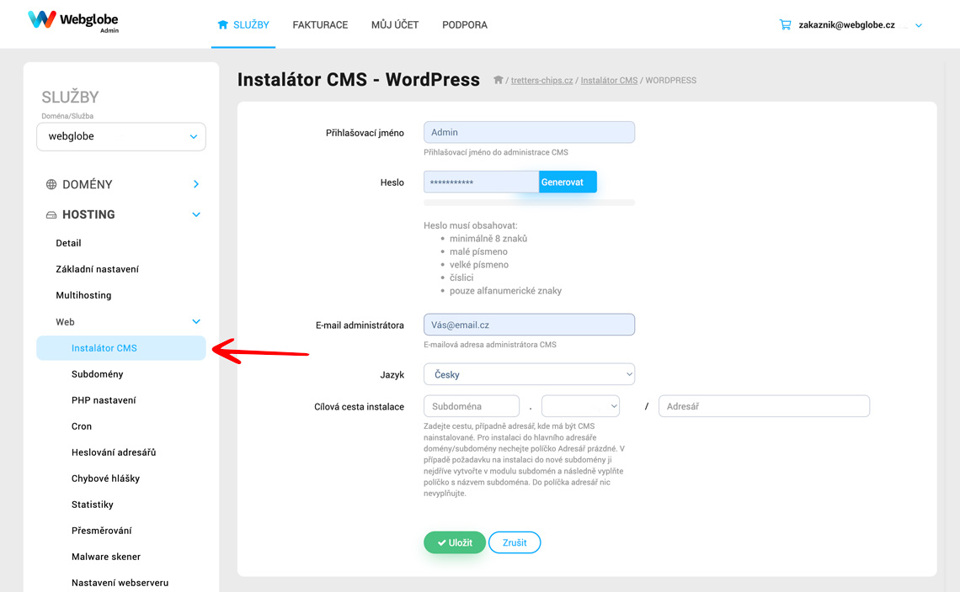
U Webglobe máte WordPress nainstalovaný během pár minut.
Zde je třeba vyplnit formulář, který vám vytvoří administrátorský účet (ten má práva měnit nastavení WP).
Cílovou cestu instalace můžete nechat tak, jak je. WordPress se nainstaluje přímo do hlavního adresáře vaší domény.
Chcete-li si web nejdříve vytvořit offline (na testování), můžete si WordPress nainstalovat i přímo do svého počítače, jako jakýkoliv jiný program. Zde je dobrý video návod na instalaci WP do počítače od Ondřeje Duška.
Jak se instalaci WordPressu vyhnout úplně (a ušetřit si čas i nervy)?
Instalaci WordPressu ve finále nemusíte vůbec řešit. Stačí, když si pořídíte některý slušný WordPress hosting, který vám WordPress automaticky nainstaluje a vše vám rovnou nastaví.
Na českém trhu to bohužel stále není běžný standard.
Pro začátečníky, kteří si chtějí udělat svůj první web na WordPressu jsme proto vytvořili zbrusu nový, vylepšený WordPress hosting, který je:
- hotový a rovnou připravený k použití → proto jsme se o všechnu instalaci a základní nastavení postarali za vás
- co nejjednodušší pro začátečníky → proto jsme do WordPressu vložili vlastní nástěnku pro lepší orientaci, připravili rozsáhlou nápovědu, e‑booky a exkluzivní video kurzy
- maximálně rychlý a bezpečný → proto jsme maximálně vyladili celou konfiguraci našeho hostingu i WordPressu a přidali ještě lepší zabezpečení
Ovládněte WordPress
S naším zbrusu novým WordPress hostingem je tvorba webu hračka.
Přihlášení do WordPressu
Poté, co instalaci WordPressu dokončíte, se do něj můžete rovnou přihlásit, a to opět ve své Webglobe administraci ve stejné záložce Hosting → Web → Instalátor CMS → WordPress.
Pro přihlášení do WP můžete také použít:
- URL adresu ve formátu www.nazevdomeny.cz/wp-admin
- cestu k přihlašovacímu souboru na vaší doméně ve formátu: www.nazevdomeny.cz/wp-login.php
Obojí vás přesměruje na úvodní stránku, kde vyplníte přihlašovací údaje.
Chcete se s WordPressem konečně naučit pořádně pracovat? Zde jsou ty nejlepší návody na WordPress, které jsou na internetu dostupné zdarma.

